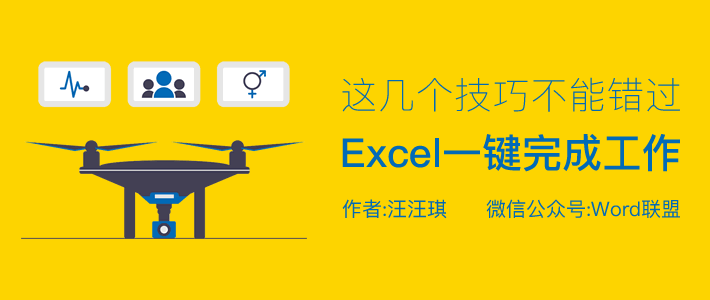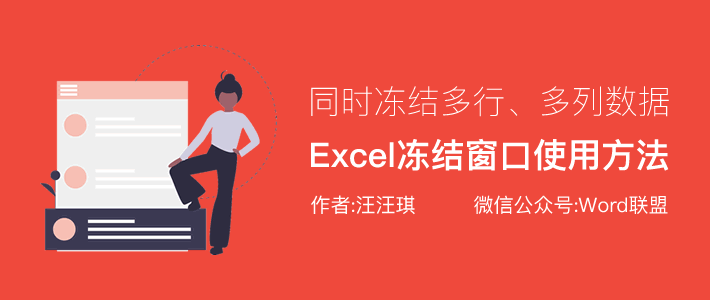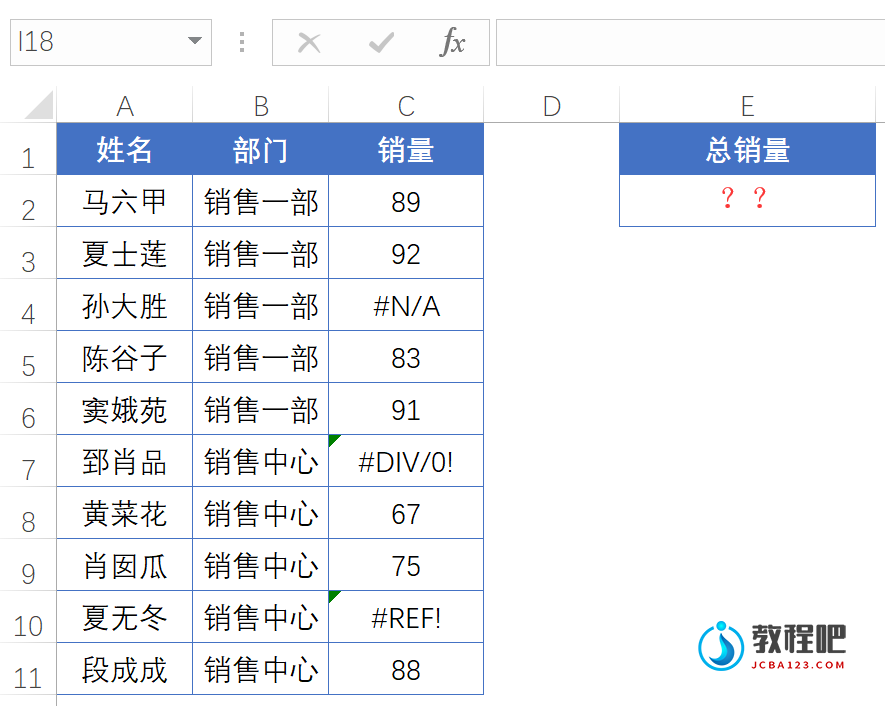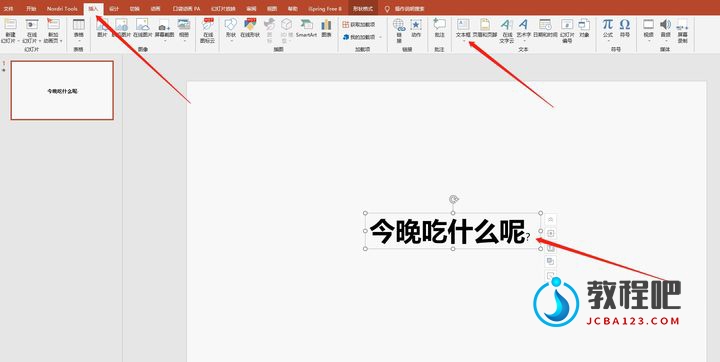数据可视化PPT图表制作
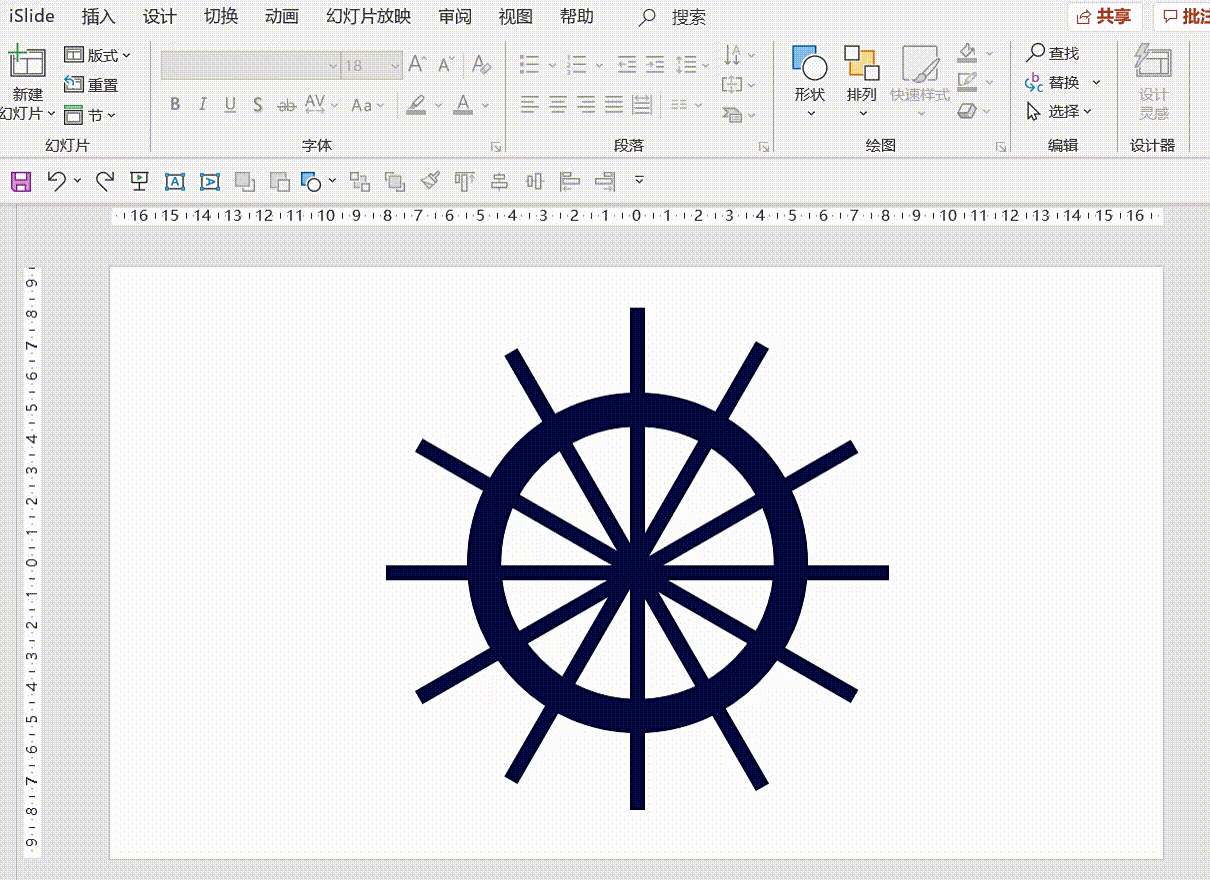 第二步:制作指针。先在工具栏中选择“插入” -> “三角形”,并设置其填充色为灰色(RGB: 89,89,89)。再复制一个与表格样式大小相同的圆环。将此圆环的颜色填充设置为背景色(在这里是白色),并将其放置在图表样式的底部。
第二步:制作指针。先在工具栏中选择“插入” -> “三角形”,并设置其填充色为灰色(RGB: 89,89,89)。再复制一个与表格样式大小相同的圆环。将此圆环的颜色填充设置为背景色(在这里是白色),并将其放置在图表样式的底部。
 第三步:为指针添加动画效果。选中指针,然后在工具栏中选择“动画” -> “添加动画” -> “陀螺旋转”。打开“动画窗格”,根据需要设置旋转的半径大小。
第三步:为指针添加动画效果。选中指针,然后在工具栏中选择“动画” -> “添加动画” -> “陀螺旋转”。打开“动画窗格”,根据需要设置旋转的半径大小。
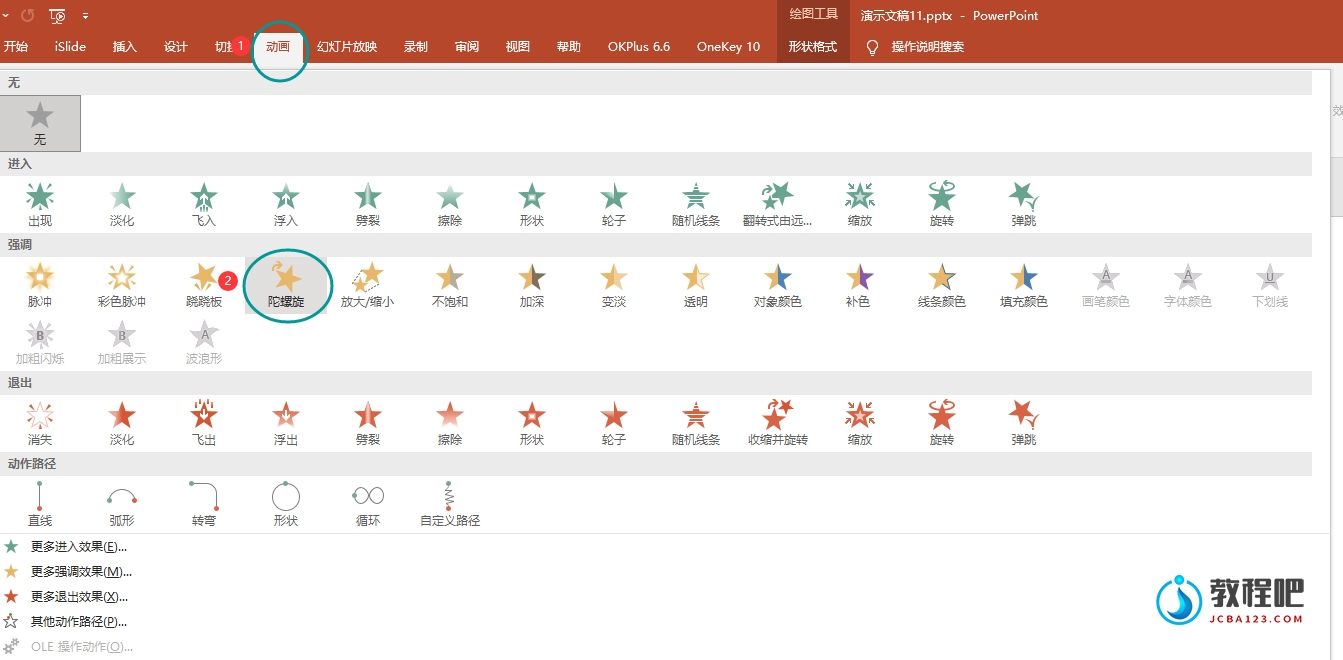 第四步:为圆环添加颜色变化动画。在工具栏中选择“动画” -> “添加动画” -> “对象颜色”。
第四步:为圆环添加颜色变化动画。在工具栏中选择“动画” -> “添加动画” -> “对象颜色”。
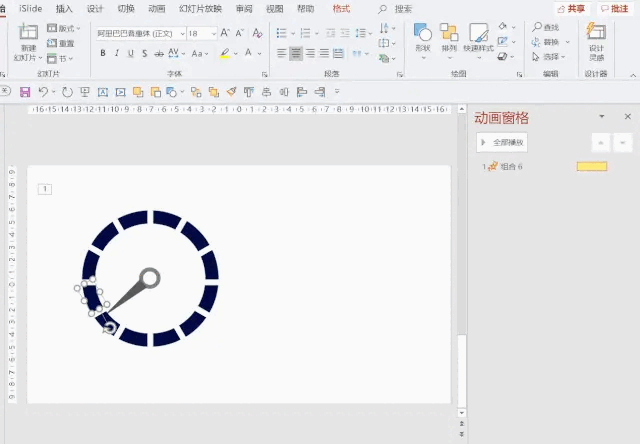 第五步:在所有指针指向的色块都设置了颜色后,预览动画效果。
第五步:在所有指针指向的色块都设置了颜色后,预览动画效果。
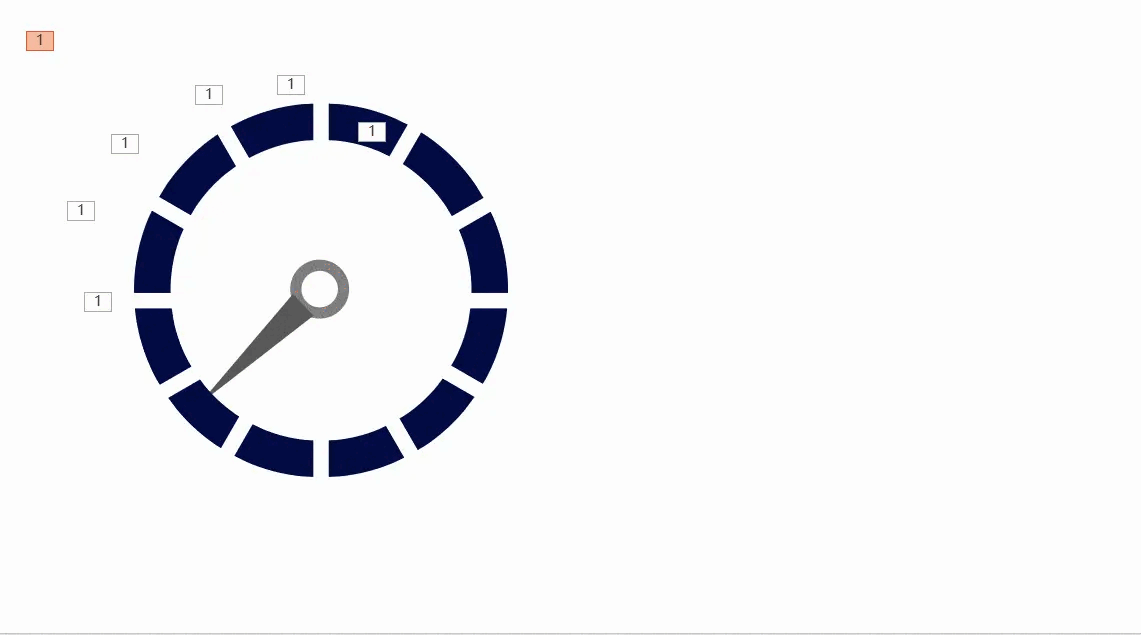 PS:以上步骤仅供参考。您可以根据具体情况进行调整和修改,以达到最佳效果。
PS:以上步骤仅供参考。您可以根据具体情况进行调整和修改,以达到最佳效果。